集計表スタイルから作成された集計表でレポートする各プロパティの列を追加するには、次の手順を実行します。
各列には、プロパティ セット内の 1 つのプロパティの値が入ります。 指定するプロパティのプロパティ セット定義が図面に存在しないと、プロパティの列を作成できません。
また、列を追加する前に、集計表スタイルが適用されるオブジェクトを指定する必要があります。
-

 をクリックします.
をクリックします. 
スタイル マネージャが表示され、ツリー ビューに現在の図面が展開されて表示されます。
- [ドキュメント オブジェクト]を展開し、[集計表スタイル]を展開します。
- 変更する集計表スタイルを選択します。
- [列]タブをクリックします。
- [列を追加]をクリックすると、最後の列の右に列が追加されます。

[列を追加]ワークシートが開きます。
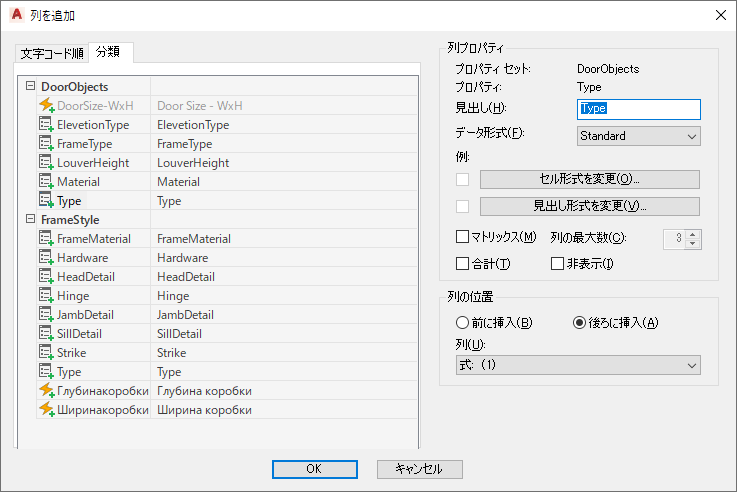
- 追跡する新しい列のプロパティを左ペインから選択します。
別の列に対して指定済みのプロパティは、プロパティ一覧に表示されません。
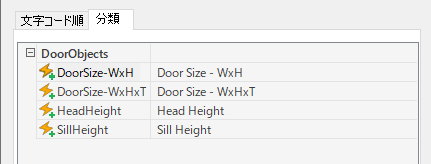
- 列の見出しを入力します。
列見出しの既定値テキストは、プロパティの説明です。
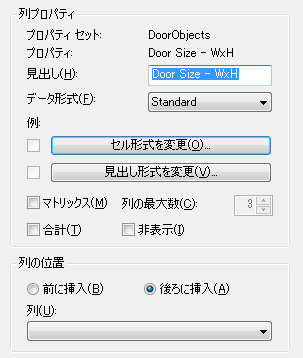
- プロパティ データ形式を選択するか、プロパティ セット定義の既定の形式を使用します。
ここで選択したデータ形式と、このプロパティに対するプロパティ セット定義の形式が一致しない場合は、選択したデータ形式が優先されます。また、プロパティ セット定義に格納されているフォーマット済みの値はすべて、この列について選択したデータ形式に変換されて表示されます。
- 次のように、列の追加設定を指定します。
次の操作を行いたい場合... 次のように操作します... この列のセルに形式と方向を指定するには [セル形式を変更]をクリックして、この列のデータ セルにのみ適用される形式の設定を指定します。 列の見出しに形式と方向を指定するには [見出し形式を変更]をクリックして、この列のデータ セルにのみ適用される形式の設定を指定します。 列の値でマトリックス形式を使用するには [マトリックス]を選択し、選択したプロパティの値をレポートするために使用する列の最大数を入力します。 この列で、すべての値の合計値をレポートするには [合計]を選択します。 図面内のビューから列を非表示にするには [非表示]を選択します。 マトリックス列に表示するプロパティ データを編集するときは、テキスト データ タイプを使用し、値をセミコロンで区切ることによって、複数の値を割り当てることができます。 これらの値は、マトリックス列でそれぞれ別の列に表示されます。
- 既存の列を基準として新しい列の配置を指定します。
集計表の新しい位置に列をドラッグすることにより、列の位置を変更することができます。
- [OK]を 2 回クリックします。